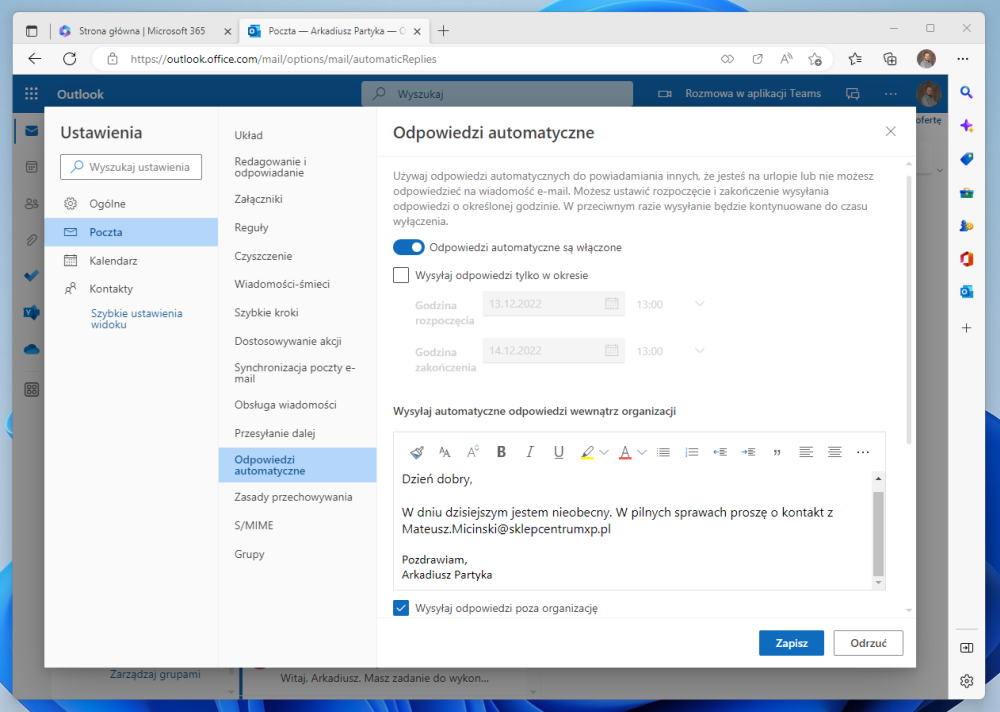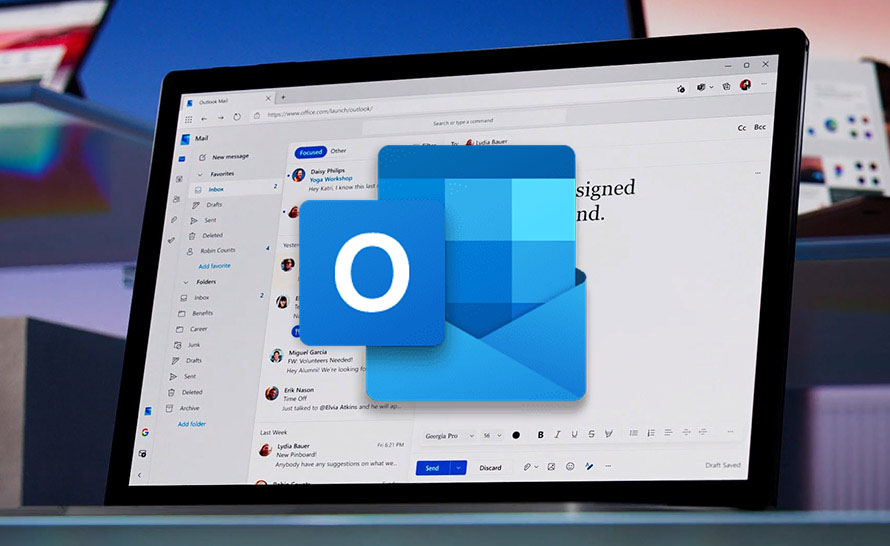Poczta elektroniczna stała się integralną częścią naszego codziennego życia zarówno w sferze osobistej, jak i zawodowej. Jednym z najpopularniejszych klientów poczty elektronicznej niewątpliwie jest Microsoft Outlook, który oferuje zaawansowane funkcje zarządzania wiadomościami, kalendarzem i kontaktami.
Jedną z kluczowych i niedocenianych funkcji aplikacji Outlook jest autoresponder. Tak naprawdę autoresponder w Outlook to nic innego, jak automatyczna sekretarka, która odpowiada na nasze wiadomości e-mail, gdy my przebywamy na zwolnieniu lekarskim lub urlopie. Autoresponder w Outlooku wymaga systemu poczty e-mail, który obsługuje tę funkcję po stronie serwera. Innymi słowy, aby autoresponder w Outlook działał po zamknięciu programu, funkcję autorespondera wspierać musi dostawca naszej poczty e-mail. Polecaną usługą obsługującą autoresponder dla Outlooka jest bez wątpienia Exchange Online dostępny między innymi w Microsoft 365.
W tym poradniku przedstawiamy dokładne kroki, jakie należy wykonać, aby ustawić autoresponder w Outlooku klasycznym oraz internetowej wersji Outlook Web App.
Jak ustawić autoresponder w Outlook (desktop)?
- Uruchom program Outlook.
- Przejdź do menu Plik.
- Kliknij przycisk Odpowiedzi automatyczne.
- W wyświetlonym oknie włącz opcję Wyślij odpowiedzi automatyczne.
- Opcjonalnie wskaż datę i godzinę rozpoczęcia oraz zakończenia obowiązywania autorespondera w Outlooku. W przeciwnym wypadku odpowiedzi będą wysyłane aż nie wyłączysz ich ręcznie.
- W polu poniżej na zakładce W mojej organizacji wpisz treść, jaka będzie wysyłana do Twoich współpracowników.
- Na zakładce Poza moją organizacją (włączone) zdefiniuj treść autorespondera, która będzie wysyłana do Twoich klientów, kontrahentów i innych osób spoza Twojej firmy.
- Zakończ konfigurowanie autorespondera w Outlooku, klikając przycisk OK.
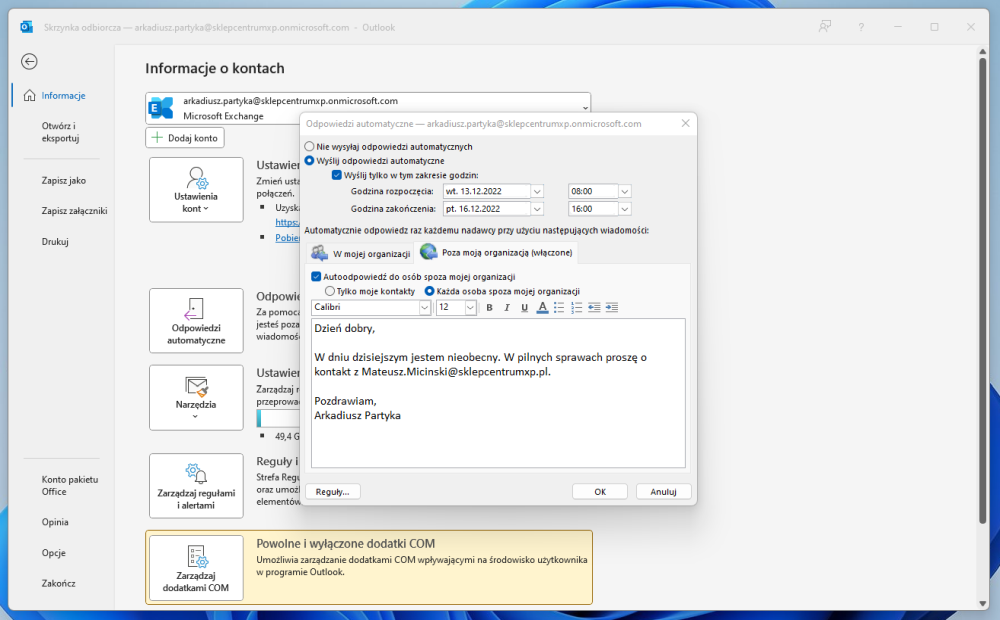
Jak ustawić autoresponder w Outlook Web App?
- Zaloguj się na stronie www.office.com
- Uruchom program Outlook.
- Przejdź do opcji programu, klikając ikonkę zębatki znajdującą się w prawym górnym rogu ekranu.
- W wyświetlonym bocznym panelu kliknij łącze Wyświetl wszystkie ustawienia programu Outlook.
- Przejdź do pozycji Odpowiedzi automatyczne.
- Zaznacz opcję Włącz odpowiedzi automatyczne.
- Opcjonalnie wskaż datę i godzinę rozpoczęcia oraz zakończenia obowiązywania autorespondera w Outlooku. W przeciwnym wypadku odpowiedzi będą wysyłane aż nie wyłączysz ich ręcznie.
- Poniżej w polu Wysyłaj automatyczne odpowiedzi wewnątrz organizacji wpisz treść, jaka będzie wysyłana do Twoich współpracowników.
- Jeżeli chcesz wysyłać odpowiedzi również do innych osób, włącz opcję Wysyłaj odpowiedzi poza organizację i wprowadź treść, która będzie wysyłana do Twoich klientów, kontrahentów i innych osób.
- Zakończ konfigurowanie autorespondera w Outlooku, klikając przycisk Zapisz.